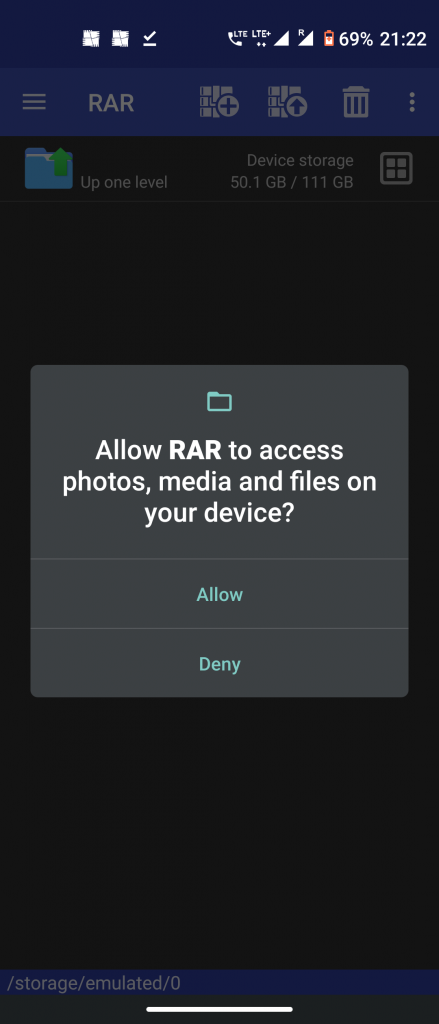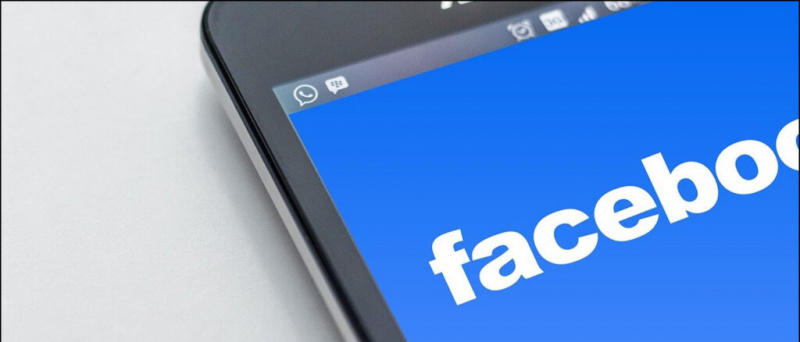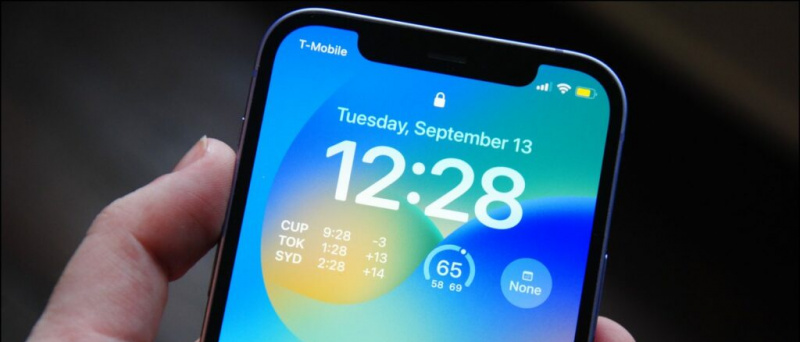Fiind una dintre platformele populare de întâlnire în cloud, Google Meet este utilizat în prezent de studenți, angajați și profesori din întreaga lume pentru a interacționa unul cu celălalt. În timp ce întâlnirile online sunt sigure și preferate în pandemia actuală, consumul de date ar putea fi o preocupare pentru unii oameni. Dacă aveți internet limitat, poate doriți să salvați utilizarea datelor mobile pe Google Meet. Prin urmare, în acest articol, suntem aici cu un truc simplu reduceți utilizarea datelor mobile în Google Meet.
Sugerat | Truc pentru a salva datele mobile în timpul utilizării Căutării Google
cum să ștergeți fotografia de profil Google
Cum să reduceți utilizarea datelor mobile în Google Meet
Cuprins

La fel ca alte platforme de întâlniri online, Google Meet consumă o cantitate bună de date, mai ales dacă toate persoanele din întâlnire și-au activat videoclipurile. Utilizarea datelor crește și mai mult dacă trebuie să păstrați videoclipul pornit.
Acest lucru ar putea fi problematic pentru persoanele cu pachete de internet limitate, în principal pentru cei care trebuie să participe la mai multe întâlniri pe parcursul zilei. Din fericire, puteți salva date în Google Meet reducând manual calitatea videoclipului. Cu toate acestea, este posibil doar cu versiunea web pentru moment.
Pași pentru salvarea datelor mobile pe Google Meet
- Deschis Google Meet în browserul dvs. și participați la o întâlnire.
- Faceți clic pe cele trei puncte din dreapta jos și atingeți Setări .

- Selectați Video din bara laterală din stânga.

- Aici, schimbați „Trimiteți rezoluția” din Auto la Definiție standard (360p) .

- În mod similar, modificați „Primire rezoluție” din Auto la Definiție standard (360p) .
Ce face asta?
În mod implicit, Google Meet transmite videoclipul la rezoluția „Automată”, care ajunge la HD 720p cu o conectivitate bună la internet. Drept urmare, ajunge să consume o cantitate bună de date mobile.
cum să afli dacă o fotografie a fost editată
Schimbarea rezoluției de trimitere la definiția standard va reduce calitatea videoclipului la 360p. În timp ce modificarea rezoluției de recepție va reduce calitatea video a altora la 360p. Deși va exista o scădere a calității, veți reduce și consumul de date.
Sfaturi suplimentare pentru salvarea datelor pe Google Meet

Puteți seta Receive Resolution la „ Definiție standard, un videoclip pe rând ”Pentru a vedea videoclipul numai de la persoana fixată pentru a salva date. Acest lucru vă va fi de ajutor dacă învățați de la un profesor sau doriți să vedeți o singură persoană la un moment dat.
cum să vezi istoricul editărilor în foi de calcul Google
Dacă întâlnirea este mai mult despre audio și nu aveți nevoie de videoclip, modificați rezoluția de primire la „ Doar audio . ” Aceasta va dezactiva videoclipul altor persoane din ședință, folosind cea mai mică cantitate de date posibilă în Google Meet.
Încheierea
Acesta a fost un truc simplu pentru a reduce utilizarea datelor în Google Meet. În plus, am menționat și câteva alte sfaturi pentru a salva date în timp ce transmiteți în flux în Google Meet. Încercați și spuneți-mi diferența în consumul de date.
Deoarece metoda nu funcționează pentru aplicația mobilă Google Meet, încercați să utilizați versiunea web ori de câte ori este posibil. Sper că acest lucru îi ajută pe studenții care studiază la cursuri online cu pachete de internet limitate. Simțiți-vă liber să ștergeți orice dubii sau întrebări în comentariile de mai jos.
De asemenea, citiți Cum se folosește funcția de estompare a fundalului pe Google Meet
Comentarii pe FacebookDe asemenea, ne puteți urmări pentru știri tehnologice instantanee la Stiri google sau pentru sfaturi și trucuri, recenzii pentru smartphone-uri și gadgeturi, alăturați-vă Gadgets Pentru a utiliza grupul Telegram sau pentru cele mai recente videoclipuri de recenzie abonați-vă Gadgeturi Pentru a utiliza canalul YouTube.
sim-ul tău a trimis un mesaj text